RT-LABチュートリアル
![]() 1.RT-LABを起動する
1.RT-LABを起動する
[スタート]メニューから[すべてのプログラム]→[RT-LAB]→[MainControl]をクリックします。
『RT-LAB Main Control』ウィンドウが開きます
(①)。
![]() 2.モデルを開く
2.モデルを開く
『RT-LAB Main Control』の[Open Modle]ボタンをクリックします(②)。
開きたいモデル(ここでは「demomdl.mdl」)を選択して[開く]をクリックします(③)。
『RT-LAB Main Control』ウィンドウ名が『RT-LAB Main Control-demomdl.mdl』に変わります。
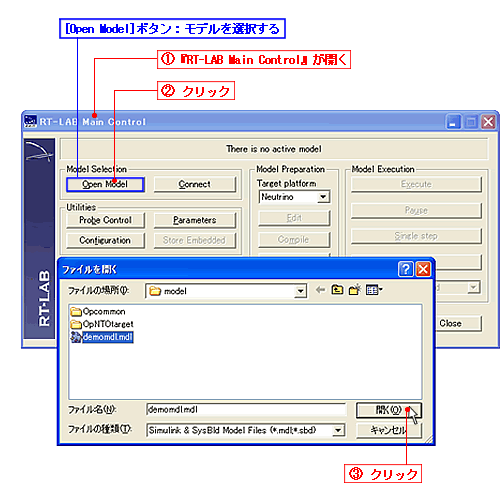
『RT-LAB Main Control-demomdl.mdl』ウィンドウの[Edit]ボタンをクリックしてモデルを開きます(④)。
『demomdl』ウィンドウが開きます(⑤)。
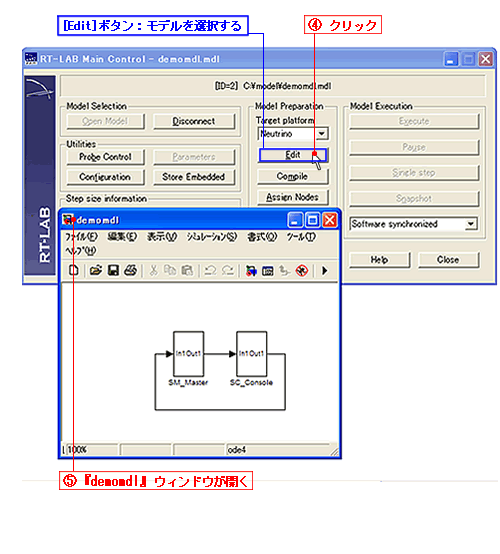
![]() 3.モデルをコンパイルする
3.モデルをコンパイルする
コンパイル前のモデルは「操作部分」「計算部分」ともにホストPCで実行されます。
コンパイルすると「操作部分」をホストPC、「計算部分」をターゲットPCで実行するモデルが作成されます。
『RT-LAB Main Control-demomdl.mdl』の[Compale]ボタンをクリックして(①)モデルをコンパイルします。
『Compilation on:NEUTRINO』ウィンドウのすべてのチェック欄にチェックが入っていることを確認して(②)[OK]ボタンを押します。
『Compilation on:NEUTRINO』は表示されない場合がありますが、問題はありません。
表示したい場合は、[Compile]ボタンで右クリックしてください。
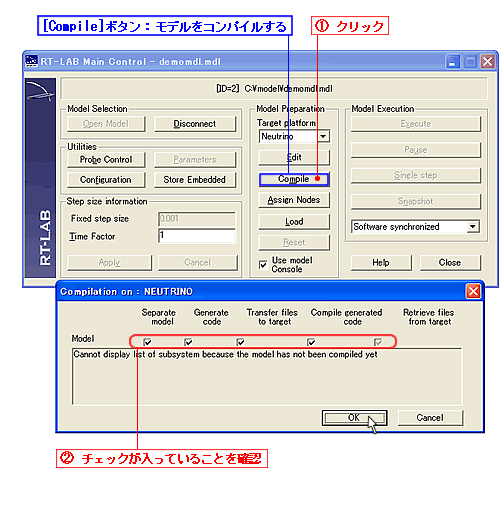
『RT-LAB Display』ウィンドウが開いて(③)、コンパイルが始まります。
コンパイルが正常に行われると「Completed successfully」「End at:…」が表示されて、終了します(④)。
『RT-LAB Display』を閉じます。
モデルがコンパイルされると「Cドライブ」の「model」フォルダに「demomdl_2_sc_console」モデルが作成されます。
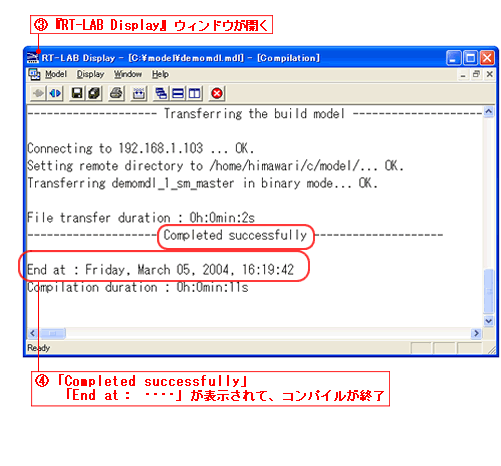
『RT-LAB Main Control-demomdl.mdl』の[Assign Nodes]ボタンをクリックします(①)。
『Assign Nodes』ウィンドウが開きます(②)。
『Assign Nodes』の「Subsystems」にはサブシステムの一覧が表示されているので、実行するサブシステムを選択します(③)。
『Assign Nodes』の「Remaining Physical Nodes」にはターゲットの一覧が表示されているので使用するターゲットを選択します(④)。
[<<--]ボタンをクリックして(⑤)、「Assigned Physical Nodes」にターゲット名を表示させます(⑥)。
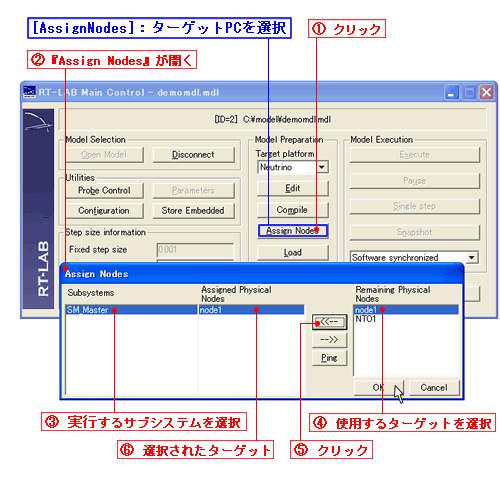
[OK]ボタンをクリック(⑧)します。 これで設定完了です。
『AssignNodes』の[OK]ボタンをクリックして『AssignNodes』を閉じます。(⑨)
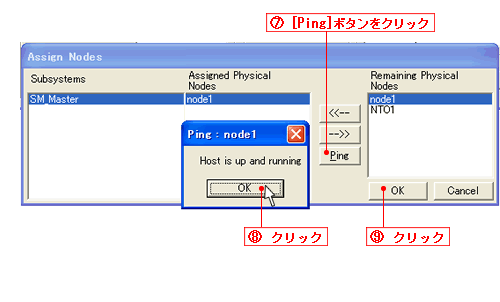
『RT-LAB Main Control』にある「Use Model Console」をチェックする(⑩)とLoad終了時にSimulink画面が開きます。
『RT-LAB Main Control-demomdl.mdl』の[Load]ボタンをクリックします(⑪)。
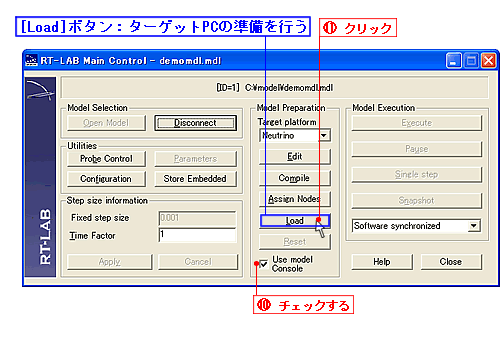
『RT-LAB Display』とこのウィンドウ上に『SM_Master on node1』が開き、Loadが始まります(⑫)。
Loadが終了すると『demomdl_2_sc_console』ウィンドウが開いてモデルが表示されます(⑬)。
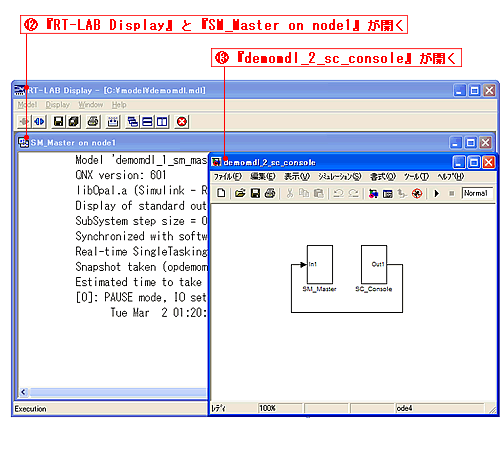
![]() 4-3.ターゲットPCからホストPCへのデータ通信の設定
4-3.ターゲットPCからホストPCへのデータ通信の設定
『RT-LAB Main Control-demomdl.mdl』の[Plobe Control]ボタンをクリックします(⑭)。
『Plobe Control-demomdl.mdl』が開きます(⑮)。
「Number of samples per signal」の値を「200」にする(⑯)と、ターゲットPCにデータが200たまるたびにホストPCに送信する設定となります。
値を「50」に変更すると、データが50たまるたびにホストPCに送信する設定に変更します。
[Close]ボタンをクリック(⑰)して『Plobe Control-demomdl.mdl』を閉じます。
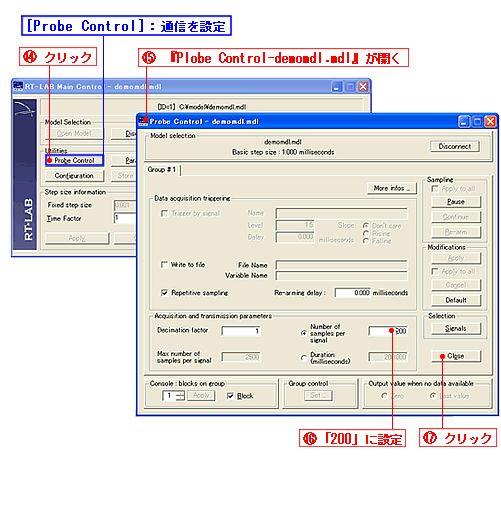
『RT-LAB Main Control-demomdl.mdl』の[Excute]ボタンをクリックします(①)。
『demomdl_2_sc_console』の「SM_Console」をダブルクリック(②)して、
『demomdl_2_sc_console/SM_Console』を開きます(③)。
「Scope」ブロックを開き、波形を見ます(④)。
『RT-LAB Main Control-demomdl.mdl』の[Pause]ボタンをクリックします(⑤)。
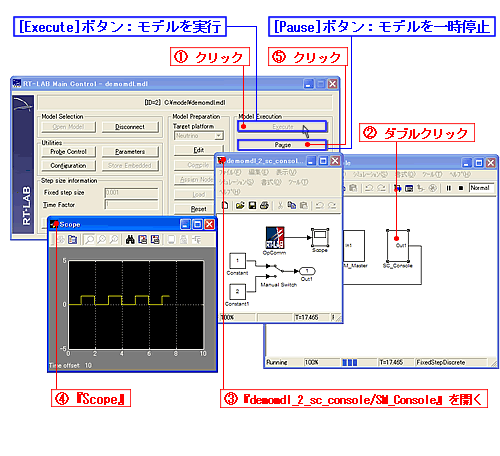
![]() 5-3.「Single Step」ボタンで、モデルを1計算ステップだけ実行
5-3.「Single Step」ボタンで、モデルを1計算ステップだけ実行
『RT-LAB Main Control-demomdl.mdl』の[Single Step]ボタンをクリックします(⑥)。
『RT-LAB Display』にモデルの情報が表示されます(⑦)。
『RT-LAB Main Control-demomdl.mdl』の[Excute]ボタンをクリックする(⑧)と、計算を再開します。
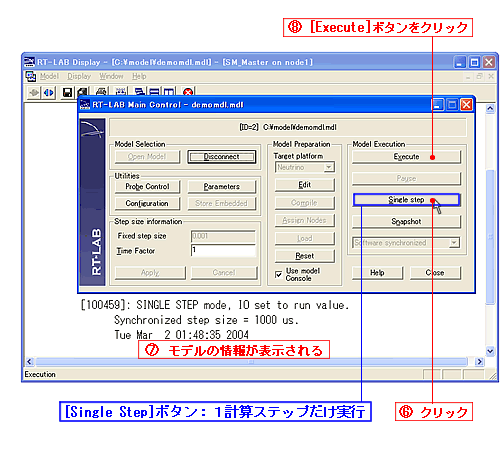
![]() 6.モデルパラメータの変更方法について
6.モデルパラメータの変更方法について
『RT-LAB Main Control-demomdl.mdl』にある[Parameters]ボタンをクリックすると(①)、『Parameter Control Panel』が表示されます(②)。
パラメータの変更は「Parameters table」にある[Apply]ボタンで決定し、『Scope』(③)で変化を見ることができます。
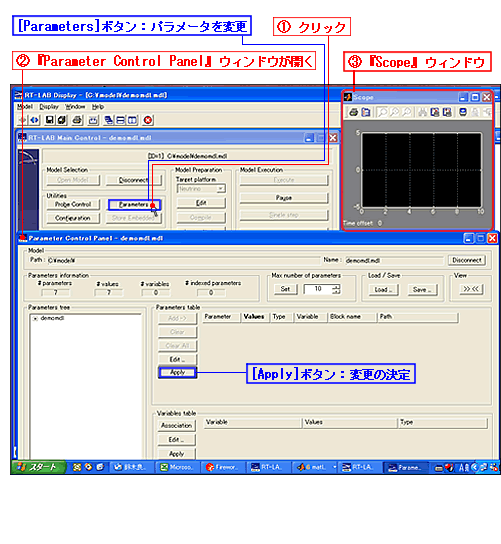
『Parameter Control Panel』にある「Parameters tree」の「demomdl」→「SM_Master」→「Pulse Generator」→「Amplitude」をダブルクリックします(④)。
すると右側の「Parameters Table」に「Amplitude」の設定値表が表示されます。
その表の「Value」の値を「1.0」→「3」に変更します(⑤)。
[Apply]ボタンをクリックする(⑥)と『Scope』の波形の振幅が「1→3」に変わります(⑦)。
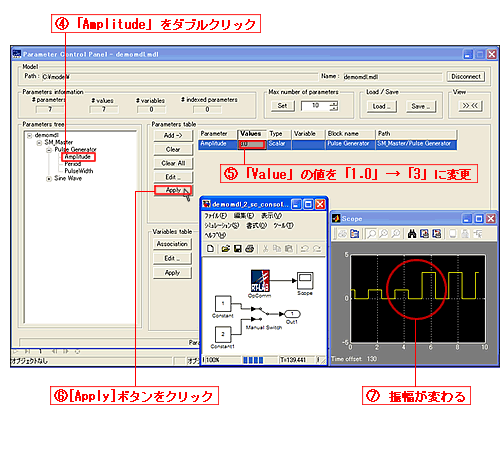
![]() 6-2.SineWaveのパラメータ(Amplitude:振幅)を変更する
6-2.SineWaveのパラメータ(Amplitude:振幅)を変更する
『demomdl_2_sc_console/SM_Console』の「Manual Swich」ブロックを切り替えておきます(⑧)。
(Scopeの波形がSineWaveに変わります。)
『Parameter Control Panel』にある「Parameters tree」の「demomdl」→「SM_Master」→「Sine Wave」→「Amplitude」をダブルクリックします(⑨)。
Pulse Generatorと同様に「Parameters Table」に「Amplitude」の設定値表が表示されます。
その表の「Value」の値を「1.0」→「3」に変更します(⑩)。
[Apply]ボタンをクリックする(⑪)と『Scope』の波形の振幅が「1→3」に変わります(⑫)。
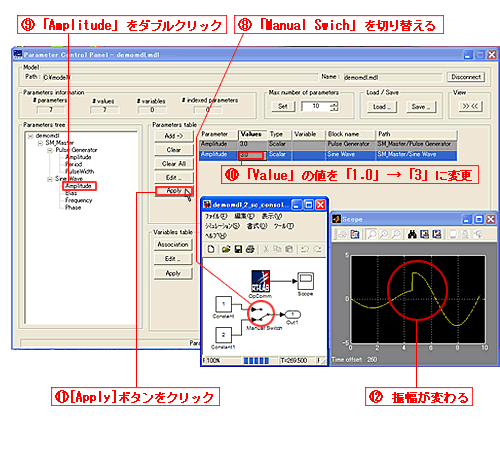
![]() 6-3.SineWaveのパラメータ(Frequency:
周波数)を変更する
6-3.SineWaveのパラメータ(Frequency:
周波数)を変更する
「Parameters tree」にある「demomdl」→「SM_Master」→「Sine Wave」→
「Frequency」をダブルクリックします(⑬)。
「Parameters Table」の「Frequency」の設定値表の「Value」の値を「1.0」→「3」に変更します(⑭)。
[Apply]ボタンをクリックする(⑮)と『Scope』の波形の周波数が「1→3」に変わります(⑯)。
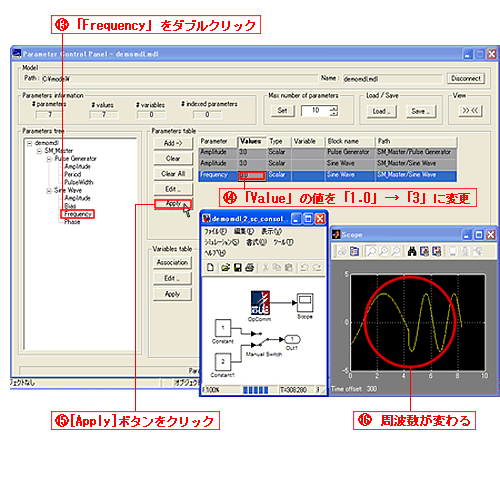
【RT-LABを終了する方法】
![]() 7.RT-LABを終了する
7.RT-LABを終了する
『RT-LAB Main Control-demomdl.mdl』の[Reset]ボタンをクリックしてモデルを停止します(①)。
『RT-LAB Main Control demomdl.mdl』の[Disconnect]ボタンをクリックします(②)。
「Close block diagram of original model ?」というメッセージが出るので[はい]をクリックして、モデルを閉じます。
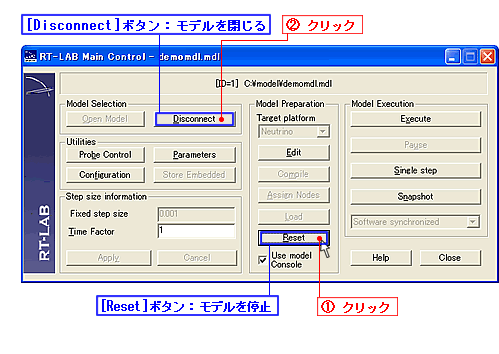
再びモデルを開くときは『RT-LAB Main Controll』の[OpenModel]ボタンを右クリックします(③)。
最近開いたモデルリストが開きます(④)。
『RT-LAB Main Countrl』の[Close]ボタンでウィンドウを閉じ、RT-LABを終了します(⑤)。
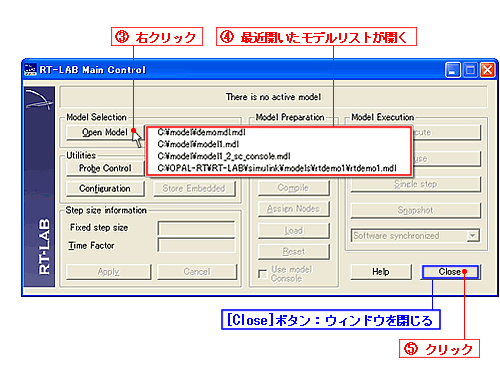
モデルの実行方法とパラメータ変更方法は以上です。